4、创建可选颜色调整图层,对红,白进行调整,参数设置如图7,8,效果如图9。这一步给图片增加红色,高光部分增加淡黄色。

<图7>

<图8>

<图9>
5、按Ctrl+ J 把当前可选颜色调整图层复制一层,不透明度改为:70%,效果如下图。
<图10>
6、创建曲线调整图层,对RGB、红、绿、蓝通道进行调整,参数设置如图11,效果如图12。这一步适当增加图片暗部亮度,并把红色转为橙红色。

<图11>

<图12>
7、新建一个图层,按Ctrl+ Alt + Shift + E 盖印图层。执行:滤镜 > 模糊 > 动感模糊,角度设置为-45度,距离设置为180,优艾设计网_PS自学确定后把图层混合模式改为“柔光”,不透明度改为:70%,效果如下图。这一步适当把图片柔化处理。

<图13>
8、创建可选颜色调整图层,对红、白、黑进行调整,参数设置如图14- 16,效果如图17。这一步适当减少图片中的红色,并增加淡黄色。
<图14>

<图15>
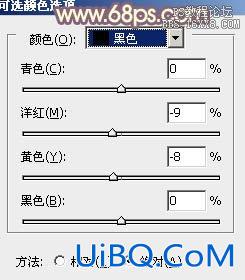
<图16>

<图17>








 加载中,请稍侯......
加载中,请稍侯......
精彩评论